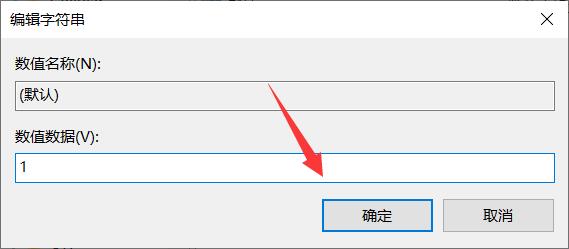小伙伴想要开启Win11的Direct3D加速,获得更加更好的展现图像效果和更加流畅的使用体验,那么Win11如何开启Direct3D加速呢?今天小编就给大家详细介绍一下Win11开启Direct3D加速方法,大家感兴趣的话可以来看一看。
1、"win+R"快捷键开启运行,输入"regedit",回车打开。
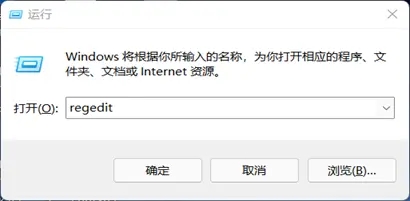
2、进入注册表编辑器后,将"HKEY_LOCAL_MACHINESOFTWAREMicrosoftDirectDraw"复制粘贴到上方地址栏中,并回车定位到此。
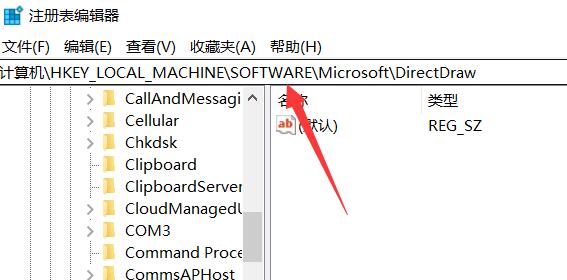
3、然后双击打开右侧中的"默认"。
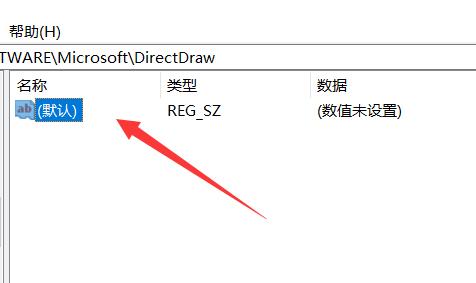
4、最后在打开的窗口中,将"数值数据"改为"1",随后点击确定保存就可以了。